Allgemein
Sollen Sie keine aktive Lichtquelle (bzw. kein Himmel-Objekt) in Ihrer Szene haben, so wirkt bei aktivierter Option eine interne HDRI-Textur, die für Licht sorgt. Sobald Sie selbst Lichtquellen oder einen Himmel erzeugen, übernehmen diese die Beleuchtung und diese Option hat keine Wirkung mehr (es sei denn, Sie schalten z.B. die Lichtquelle wieder aus. Das gilt ebenfalls, wenn Sie diese z.B. per Animation schalten!)
Zum Rendern von Animationen sollte diese Option stets deaktiviert sein (Ausnahme: bei Einsatz des Intel Open Image Denoise kann der Statische Noise zu besseren Ergebnissen führen). Der Noise ändert sich dann von Bild zu Bild, wie es in der Realität beim Einsatz von Kameras ("Rauschen") auch der Fall ist. Statischer Noise in einer Animation sieht sehr künstlich aus.
Startwert [-2147483648..2147483647]
Bisher (<Cinema 4D R20) war es so, dass die Noiseverteilung bei einem Einzelbild bei gleicher Iterationsanzahl exakt identisch war. Dem ist jetzt nicht mehr so: rendern Sie Einzelbilder mit verschiedenen Startwerten, so unterscheiden sich die Noiseverteilungen (die generellen Noisestärken sind dabei jedoch nach wie vor gleich):
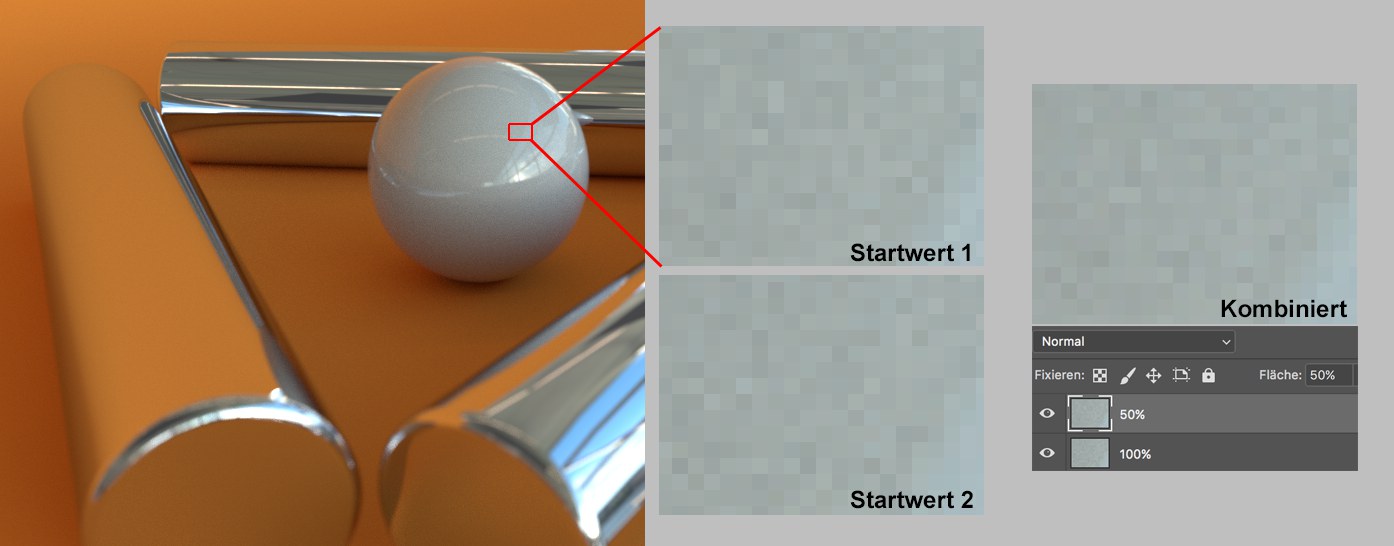 Verschiedene Noiseverteilungen führen im Mittel zu reduziertem Noise.
Verschiedene Noiseverteilungen führen im Mittel zu reduziertem Noise.Wozu ist das gut? Diese Einstellung ist primär dafür gedacht, mit verschiedenen Startwerten gerenderte Bilder in einem Bildbearbeitungsprogramm zu kombinieren, wobei der Noise abnimmt. Sie können damit also quasi an einem bereits gerenderten Bild zu einem späteren Zeitpunkt den Noise reduzieren.
Damit das mathematisch korrekt funktioniert, gehen Sie dabei folgendermaßen vor:
- Rendern Sie mehrere Bilder mit verschiedenen Startwerten, aber gleicher Iterationsanzahl.
- Schichten Sie die Bilder in einem Bildbearbeitungsprogramm mit dem Blendemodus "Normal" übereinander.
- Vergeben Sie Deckkräfte nach dieser Formel: Deckkraft = 100 / Ebenenposition. Die Ebenenposition zählen Sie von unten beginnend. Die erste erhält also 100%, die 2. 50%, die dritte 33.3%, die vierte 25% usw.
Bei dieser Vorgehensweise wird der Noise korrekt gemittelt.
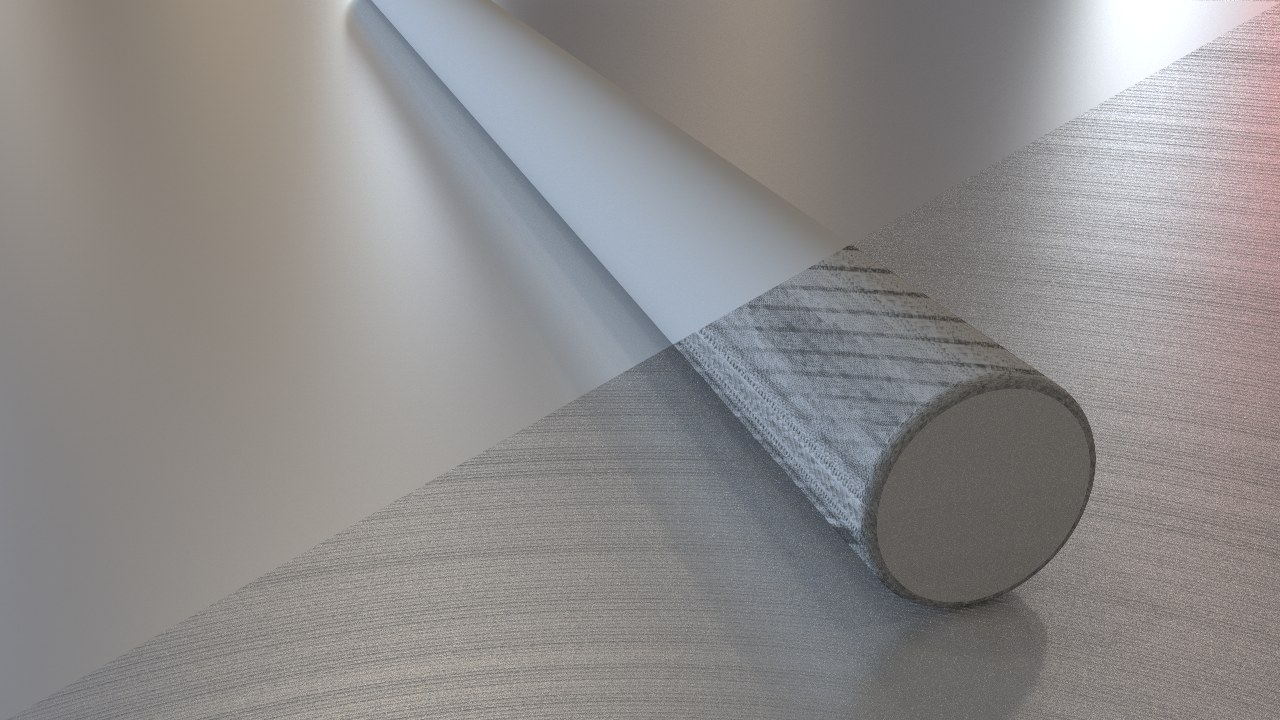 Rechts ein zu kleiner Wert für Strahlepsilon.
Rechts ein zu kleiner Wert für Strahlepsilon.Hiermit wird ein reflektierter/gebrochener Strahl in Normalenrichtung um die hier eingestellte Distanz verschoben. Wozu soll das gut sein? Gelegentlich treten Artefakte wie oben abgebildet auf. Erhöhen Sie den Wert dann vorsichtig.
Treten andererseits an Kontaktflächen spiegelnder oder brechender Materialien Artefakte auf, sollte der Wert justiert (verringert bzw. erhöht) werden.
![]() Out-Of-Core-Texturen
Out-Of-Core-Texturen
Beim Rendern auf der Grafikkarte gibt es grundsätzlich das Problem, dass deren Speicher meist sehr begrenzt ist. Haben Sie jetzt sehr viele und sehr große zu rendernde Texturen in Ihrer Szene, kann es passieren, dass die Grafikkarte den Rendervorgang mit einer Fehlermeldung abbricht. Dank der hier beschriebenen Out-Of-Core-Technik (im Folgenden OOC genannt) kann das – allerdings auf Kosten der Renderzeit – minimiert werden: Texturdaten können auf Datenträger bzw. in den Rechnerarbeitsspeicher ausgelagert werden.
Aktivieren Sie mit dieser Option diese Funktionalität.
Kurz zu den technischen Hintergründen von OOC: ProRender läuft z.B. mittels OpenCL auf der Grafikkarte. Normalerweise kann OpenCL nicht mehr als 25% des Grafikkartenspeichers für sich beanspruchen. Die Einstellung GPU-Zuweisung wiederum stellt einen Prozentsatz dieser 25% dar, der für Texturdaten (die Geometrie z.B. muss ja ebenfalls noch untergebracht werden) verwendet werden kann.
Beispiel: Angenommen. Ihre Grafikkarte hat 8 GB Speicher. 25% von 8GB sind 2G. Ist bei GPU-Zuweisung 50% definiert, beträgt die Grenze 1GB.
Überschreiten Texturdaten diese Grenze, werden diese entweder auf den Datenträger oder in den Arbeitsspeicher ausgelagert. Bei kleinen Werten ergibt sich also eine wahrscheinlichere Auslagerung als bei großen Werten.
Sollten Sie mehrere Grafikkarten in Ihrem Rechner verbaut haben, wird die Grafikkarte mit dem kleinsten Speicher herangezogen, um die Grenze zur Auslagerung festzulegen.
Legen Sie hier fest, ob die Texturdaten auf einen Datenträger (z.B. Festplatte) oder den Arbeitsspeicher Ihres Rechners gespeichert werden sollen. Beachten Sie, dass sich die Renderzeit gegenüber ausgeschaltetem OOC stark verlängern kann. Und es ergibt sich noch einmal eine große Renderzeitverlängerung, wenn Sie statt in den Arbeitsspeicher auf einen Datenträger auslagern. Aber: es kommt dabei zumindest zu keinem Renderabbruch.
Bei Auslagerung auf die Festplatte können Sie in den Programmvoreinstellungen (s. Pfad) einen beliebigen Pfad angeben.
![]() Hardware
Hardware
Globaleinstellungen außer Kraft setzen
In den Programmvoreinstellungen können Sie global festlegen, welche Hardware der ProRender verwenden soll. Wenn Sie das auf Dokumentenebene vornehmen möchten, so können Sie das durch Aktivierung dieser Option machen.
![]() Offline Hardware
Offline Hardware
Hiermit legen Sie die Hardware für den Offline-Renderer fest.
![]() Vorschau Hardware
Vorschau Hardware
Hiermit legen Sie die Hardware für den Vorschau-Renderer in der Ansicht fest.